最明顯的方法是 在 Mac 上查找大文件 手動掃描系統並檢查文件大小。 當您的 Mac 設備上有數百個文件時會發生什麼? 這是一個繁瑣的過程,需要很多時間。
當您可以探索簡單可靠的選項並仍然訪問文件以進行進一步操作時,為什麼還要經歷這些呢? 在本文中,我們將探索三種可能的方法來做到這一點。 在第 1 部分中,我們將了解如何使用 Finder 菜單跟踪文件。 在第 2 部分中,我們將查看 如何在 Mac 上定位大文件和舊文件 使用內置的管理存儲工具包。
最後,我們將介紹一個自動化選項,它既快速又可靠,對於初學者和專家來說同樣理想。 繼續閱讀並了解有關選項的更多詳細信息。
第 1 部分:如何使用 Finder 在 Mac 上查找大文件第 2 部分:如何使用存儲管理工具在 Mac 上查找大文件第 3 部分:如何使用 Mac Cleaner 在 Mac 上查找大文件結論
第 1 部分:如何使用 Finder 在 Mac 上查找大文件
Mac 設備帶有搜索過濾器,可以輕鬆地在 Mac 上查找大文件。 它的優點是它會掃描整個系統以檢測並找到大文件以進行進一步操作。 它是如何工作的?
- 在您的 Mac 設備上,打開 發現者 菜單,然後單擊 搜索 出現在頂部編寫器上的按鈕,用於顯示文本編輯器。
- 在文本編輯器上,鍵入任何符號以獲得加號,這將有助於獲得搜索菜單。
- 在操作欄點擊 + 圖標和進一步 種類>選擇其他.
- 按照步驟操作並選擇文件大小以僅訪問具有所需文件大小的文件。
- 將顯示所有文件的列表及其存儲位置。
此選項的缺點是它可能不會為您提供大文件的完整列表,因為有些文件可能存儲在隱藏文件夾中。 此外,它只顯示單個文件,因此會影響較小的文件。 如果您可能希望刪除這些文件,使用它是有風險的,因為系統文件也可能出現在此列表中,從而給您帶來更多傷害,例如係統錯誤。
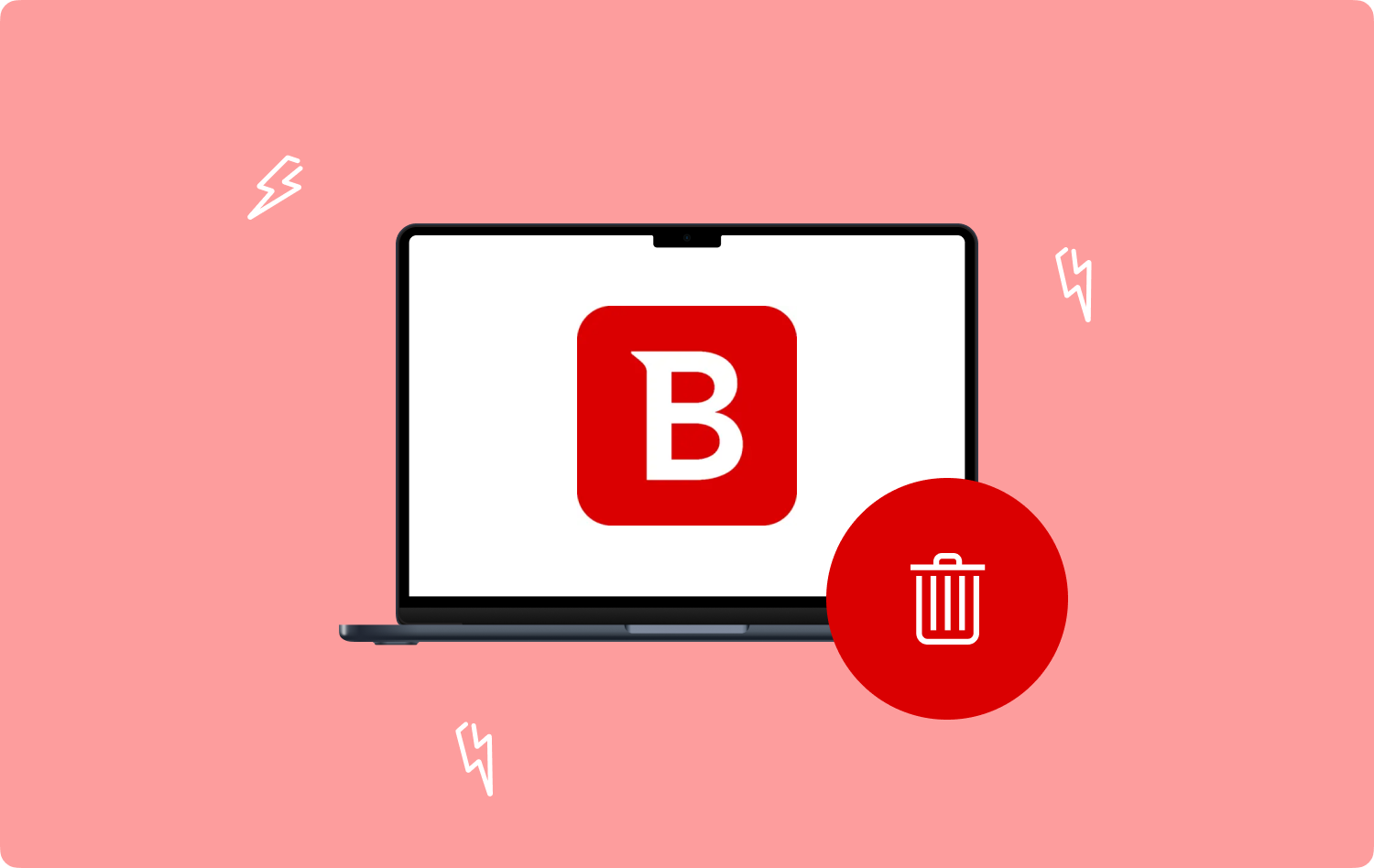
第 2 部分:如何使用存儲管理工具在 Mac 上查找大文件
您知道 Mac 設備有一個內置的存儲工具包,它也可以方便地在 Mac 上查找大文件嗎? 這是一個簡單的選項,您需要探索它才能充分利用該工具包所提供的功能。 這是使用它的簡單過程。
- 在您的 Mac 設備上,單擊 Apple菜單 並選擇 關於這台Mac 圖標。
- 出現一個有很多選項的窗口,選擇 存儲菜單 供您查看可用和已用存儲空間的百分比以及 GB 或 MB 的數量。
- 在操作欄點擊 管理菜單 並等待窗口出現。
- 選擇文檔以列出 Mac 設備上保存的所有文檔。
- 瀏覽大文件,因為它們按名稱、上次更新日期和文件大小顯示。
- 購買 搜索 右上角的按鈕,並使用同步顯示所需的文件大小同步文檔。

此時,您可以找到大文件,您可以根據需要進一步使用這些文件進行清理或傳輸到另一個存儲位置。
第 3 部分:如何使用 Mac Cleaner 在 Mac 上查找大文件
TechyCub Mac Cleaner 是一款適合所有用戶的綜合應用程序,無論其經驗水平如何。 該應用程序在一個簡單的界面上運行,因此所有功能都是自動化的。
Mac Cleaner
快速掃描您的 Mac 並輕鬆清理垃圾文件。
檢查Mac的主要狀態,包括磁盤使用情況、CPU狀態、內存使用情況等。
只需點擊幾下即可加快您的 Mac 速度。
免費下載
此應用程序的優點是它保護系統文件,當您刪除該文件時可能會導致系統錯誤,迫使您經歷繁瑣的調試過程。 此外,該應用程序還附帶一個垃圾清理器,它可以自動檢索和檢測無緣無故填滿硬盤空間的垃圾文件。
App Uninstaller 是這個工具包的一個加分項,因為它支持刪除應用程序,無論這些應用程序是預安裝的還是在 App Store. 該應用程序有哪些附加功能?
- 支持選擇性數據清洗功能。
- 帶有預覽,非常適合 在 Mac 上查找大文件 適用於應用程序、文件和文件夾。
- 在您開始付款之前,為您提供多達 500MB 的免費數據清理選項。
- 在一個簡單而有組織的界面上運行。
有了高級功能,應用程序如何才能最好地工作?
步驟#1:在您的 Mac 設備上,下載、安裝並啟動 Mac Cleaner,直到您能夠看到應用程序的狀態。
步驟#2:點擊 大文件和舊文件 顯示在窗格左側部分的選項列表中的菜單。
步驟#3:點擊“瀏覽” 開始掃描過程,所有大文件和舊文件的預覽將出現以供查看。

步驟#4:選擇您需要清理的文件,然後單擊“清潔”開始這個過程,直到你得到“清理完成屏幕上的“”圖標。

人們也讀 修復“iMovie 磁盤空間不足”錯誤的 6 種方法 [2023] 如何在 Mac 上安全刪除文件?
結論
您可以嘗試三種選擇 在 Mac 上查找大文件. 您選擇的選項取決於一天結束時您需要什麼。 您只想查看還是想進一步運行某些功能? 如果是,那麼這個 頂級 Mac 清潔應用程序 由於它還運行清潔功能,因此不僅可以方便地查看,還可以節省一些硬盤空間。
此外,Mac Cleaner 並不是唯一的數字解決方案。 市場上有幾個您需要嘗試和探索並充分利用市場所提供的產品。 只需單擊一下即可查看大文件以進行進一步操作,您現在是否心安理得? 負責文件查看。
